命运方舟捏脸数据如何快速导入?在游戏中自定义角色形象是提升体验的重要环节,而导入现成的捏脸数据能大幅节省时间成本。本文将详细解析如何通过三步操作实现捏脸数据的快速载入,帮助玩家轻松获取心仪的角色外观配置。
命运方舟捏脸数据导入详细教程
第一步:文件格式确认与准备
玩家需要明确捏脸数据的文件格式要求,系统仅识别后缀为.cus的标准格式文件。若获取到的数据包为压缩文件格式(如.rar或.zip),需使用解压工具进行文件解压操作。建议使用WinRAR或7-Zip等常见解压软件,右键点击压缩包选择解压到当前文件夹后,在生成的目录中查找包含slot编号的.cus文件。

特别注意文件名中的slot编号与游戏内栏位的对应关系,例如文件名包含"slot05"则表示该数据对应第5号存储位,这个编号信息将在后续步骤中发挥关键作用。
第二步:客户端文件路径定位
通过WeGame客户端启动游戏前,需先定位安装目录:右键点击客户端内的命运方舟图标,选择目录功能选项。在弹出的文件资源管理窗口中,依次打开EFGame主文件夹。若目录下不存在Customizing文件夹,需手动新建该目录(注意保持英文名称拼写准确)。
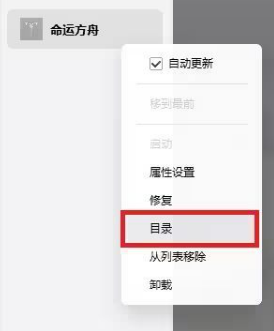
将准备好的.cus文件复制到新建的Customizing文件夹时,建议关闭游戏客户端以避免文件读写冲突。完成文件传输后,建议刷新文件夹确认文件已正确存入,此操作可避免因文件未完全传输导致的读取失败问题。
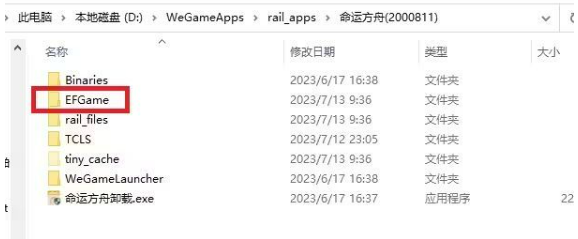
第三步:游戏内数据载入应用
启动游戏客户端后,在角色创建界面或美容院功能模块中选择外观编辑选项。进入捏脸界面时,注意左侧的预设栏位与文件名的slot编号严格对应。例如slot03文件需选择第3号存储位进行加载,点击读取按钮后系统将自动加载预设参数。
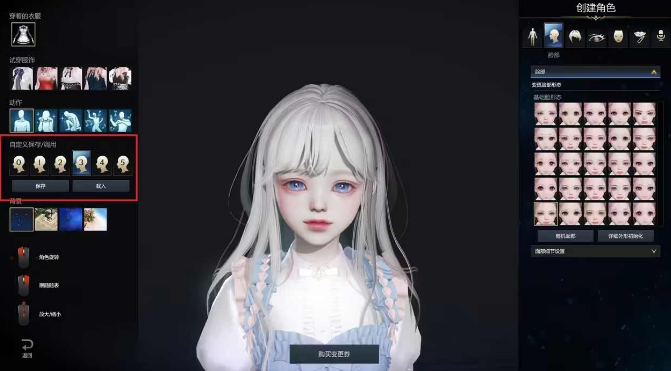
成功加载后玩家可进行细节微调,包括瞳孔颜色、面部轮廓等个性化设置。确认最终效果时,建议在不同光照场景下旋转角色模型进行多角度观察,确保达到理想效果后再点击确认保存。
完成上述操作后,角色将完整呈现导入的捏脸数据效果。若遇到数据加载异常,建议检查文件命名是否符合规范、存储路径是否准确以及游戏版本是否为最新状态。掌握这些核心操作要点,即可在命运方舟中自由运用各类创意捏脸方案,打造独具个性的游戏角色形象。


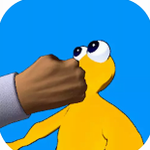










 模拟城市2024市长版城市建设
模拟城市2024市长版城市建设 幸存者冒险生存岛自由探索与生存挑战
幸存者冒险生存岛自由探索与生存挑战 地铁跑酷无限金币全角色解锁版
地铁跑酷无限金币全角色解锁版 动物香蕉战场功能版下载
动物香蕉战场功能版下载 王国保卫战起源精灵守卫篇章
王国保卫战起源精灵守卫篇章 火影之异族崛起汉化版手游推荐
火影之异族崛起汉化版手游推荐 幽灵附身解谜逃生安卓版下载
幽灵附身解谜逃生安卓版下载 博物馆大亨无限资源汉化版下载
博物馆大亨无限资源汉化版下载